首页
技术小册
AIGC
面试刷题
技术文章
MAGENTO
云计算
视频课程
源码下载
PDF书籍
「涨薪秘籍」
登录
注册
Magento管理员
Magento管理员MessageBox功能
Magento数据表格管理控件
Magento前端店面
优化Magento店面使用体验
Magento网站、商店、和视图范围
Magento店铺必须的常规配置
Magento店铺品牌LOGO设置
Magento商店目录管理
Magento目录和产品URL
Magento目录导航概述
Magento顶部目录导航
Magento痕迹导航(面包屑)跟踪
Magento产品列表页面配置
Magento分层导航配置
Magento目录搜索概述
配置Magento目录搜索
Magento搜索结果列表
管理Magento搜索词
当前位置:
首页>>
技术小册>>
Magento零基础到架构师(目录管理)
小册名称:Magento零基础到架构师(目录管理)
产品清单可以设置为默认显示为列表或网格。 我们还可以确定每页显示的产品数量,以及用于对列表进行排序的属性。 产品列表包含一组控件,可用于对产品进行排序、更改列表格式、按属性排序以及从一页前进到下一页。 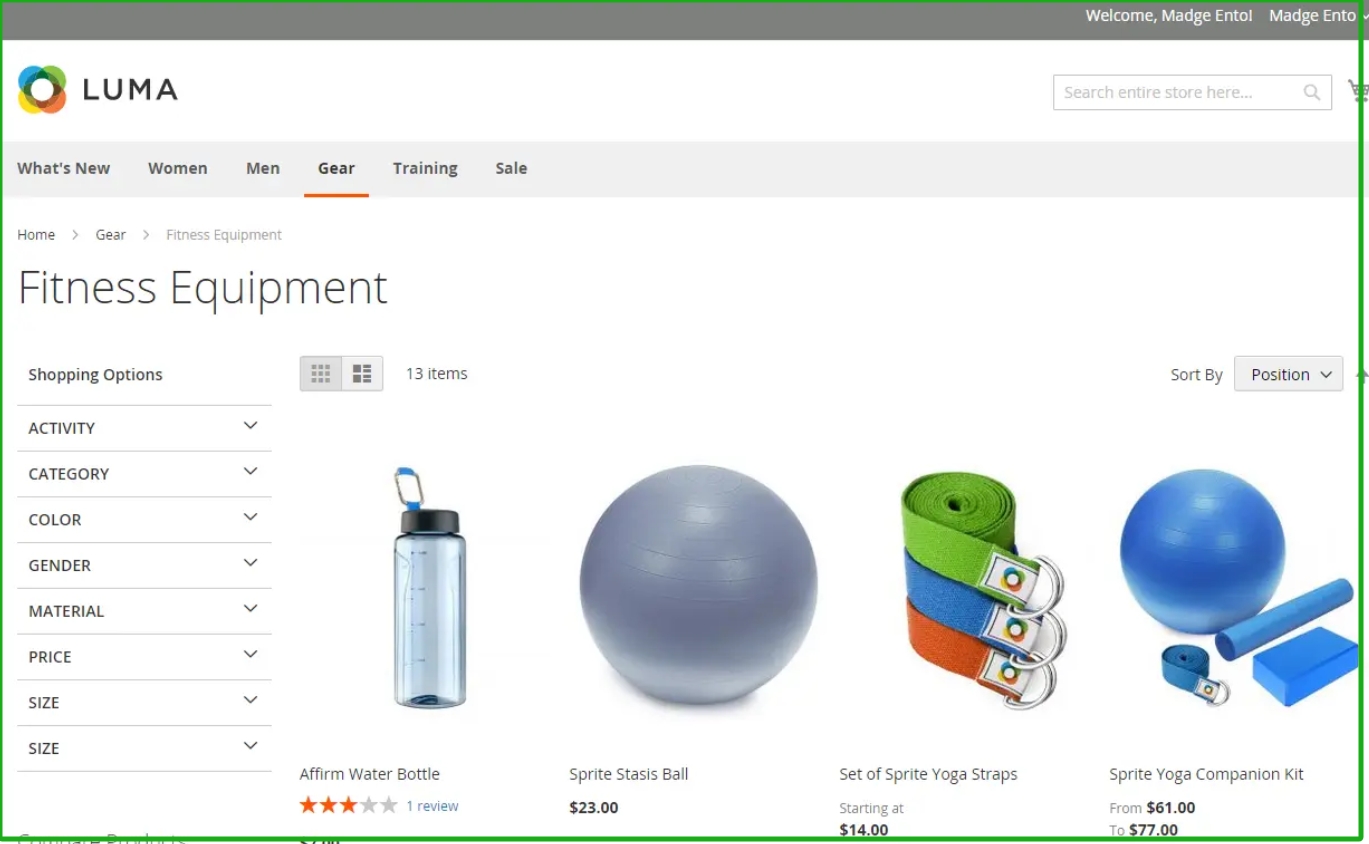 **配置产品列表** 在 管理员 侧栏,转到 Stores > Settings>Configuration. 在左侧面板中,展开 Catalog 并选择 Catalog 下方。 展开 扩展选择器 该 Storefront 部分。  设置默认值 List Mode 更改为以下任一项: Grid Only List Only Grid (default) / List List (default / Grid 1. 对象 Products per Page on Grid Allowed Values,输入以网格格式显示时要每页显示的产品数。 3. 要输入一组值,用逗号分隔每个数字。 5. 对象 Products per Page on Grid Default Value,输入每页显示在网格中的默认产品数。 7. 对象 Products per Page on List Allowed Values,输入在列表格式中显示时要每个页面显示的产品数。 9. 要输入一组值,用逗号分隔每个数字。 11. 对象 Products per page on List Default Value,输入每个页面在列表中显示的默认产品数量。 13. 设置 Product Listing Sorted by 到最初用于对列表进行排序的默认属性。 15. 要允许客户选择列出所有产品,设置 Allow All Products on Page 到 Yes. 17. 如果要在客户浏览目录列表时保留所有分页设置,设置 Remember Category Pagination 到 Yes. 19. 启用此设置可确保当购物者从一个类别浏览到另一个类别时,列表或网格中显示的产品数会保留。 默认情况下,此字段设置为 No 因为它使用更多缓存存储,并且可能影响搜索引擎对页面进行索引的方式。 21. 如果使用 平面目录 (不推荐),执行以下操作: 23. 要显示产品的平面类别列表,设置 Use Flat Catalog Category 到 Yes. 25. 要显示平面产品清单,设置 Use Flat Catalog Product 到 Yes. 27. 如果要允许类别和产品URL中的媒体资产使用动态引用,设置 Allow Dynamic Media URLs in Products and Categories 到 Yes. 29. 完成后,单击 Save Config. **店面分页控件** 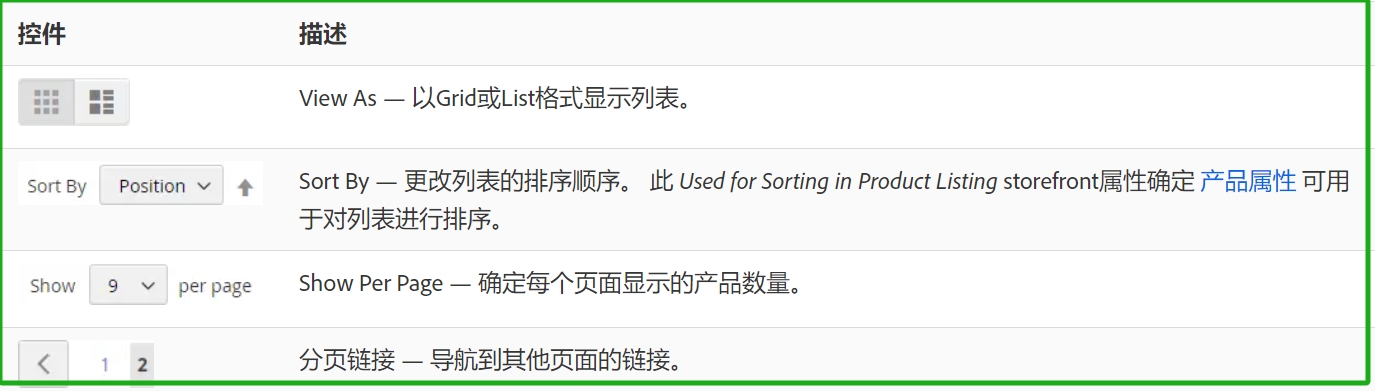 **配置分页控件** - 在 管理员 侧栏,转到 Content > Design>Configuration. - 查找要配置的商店视图,并在 Action 列,单击 Edit. - 下 Other Settings,展开 扩展选择器 该 Pagination 部分。  - 对象 Pagination Frame,输入要在分页控件中显示的链接数。 - 对象 Pagination Frame Skip,输入要在分页控件中显示下一组链接之前预先跳过的链接数。 - 例如,如果分页框架有五个链接,而我们希望跳转到接下来的五个链接,则我们要向前跳过多少个链接? 如果将值设置为四(4),则上一个集合中的最后一个链接是下一个集合中的第一个链接。 - 对象 Anchor Text for Previous,为上一个链接输入要显示的文本。 - 留空将使用默认箭头。 - 对象 Anchor Text for Next,输入要在下一个链接中显示的文本。 留空将使用默认箭头。 - 完成后,单击 Save Configuration.
上一篇:
Magento痕迹导航(面包屑)跟踪
下一篇:
Magento分层导航配置
该分类下的相关小册推荐:
PHP高性能框架-Swoole
PHP8入门与项目实战(6)
经典设计模式PHP版
全面掌握Magento2-从配置到优化
Shopify应用实战开发
PHP程序员的设计模式
Swoole高性能框架-Hyperf
PHP合辑1-基础入门
PHP8入门与项目实战(4)
Magento零基础到架构师(产品管理)
Laravel(10.x)从入门到精通(七)
PHP8实战小册